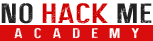Azure Identity and Access Management (IAM) est un service qui permet de gérer les accès aux ressources Azure. Il vous permet de créer et de gérer des utilisateurs, des groupes, des rôles et des politiques pour contrôler l'accès aux ressources Azure. Azure IAM est essentiel pour assurer la sécurité et la gestion des accès dans votre environnement Azure.
Présentation de Azure IAM
Qu'est-ce que Azure IAM ?
Azure IAM est un service qui vous permet de :
- Créer et gérer des utilisateurs : Ajouter et gérer des utilisateurs dans Azure Active Directory (Azure AD).
- Créer et gérer des groupes : Organiser les utilisateurs en groupes pour simplifier la gestion des accès.
- Créer et gérer des rôles : Définir des rôles pour contrôler les permissions des utilisateurs et des groupes.
- Définir des politiques : Appliquer des politiques pour contrôler l'accès aux ressources Azure.
Exemples de Ligne de Commande
Pour interagir avec Azure IAM via la ligne de commande, vous pouvez utiliser l'Azure Command Line Interface (CLI). Voici quelques exemples de commandes avancées pour gérer les utilisateurs, les groupes, les rôles et les politiques.
Prérequis
Avant de commencer, assurez-vous que l'Azure CLI est installé et configuré sur votre machine. Vous pouvez configurer l'Azure CLI avec la commande suivante :
az login
Vous devrez fournir vos informations d'identification Azure.
Créer un Utilisateur
Pour créer un utilisateur dans Azure AD :
az ad user create --display-name "John Doe" --password "P@ssw0rd1234!" --user-principal-name johndoe@example.com --mail-nickname johndoe
Créer un Groupe
Pour créer un groupe dans Azure AD :
az ad group create --display-name "MyGroup" --mail-nickname mygroup
Ajouter un Utilisateur à un Groupe
Pour ajouter un utilisateur à un groupe :
az ad group member add --group "MyGroup" --member-id "johndoe@example.com"
Créer un Rôle Personnalisé
Pour créer un rôle personnalisé dans Azure IAM :
az role definition create --role-definition @role-definition.json
Le fichier role-definition.json pourrait ressembler à ceci :
{
"Name": "MyCustomRole",
"Description": "This is a custom role",
"Actions": [
"Microsoft.Compute/virtualMachines/read",
"Microsoft.Compute/virtualMachines/write"
],
"AssignableScopes": [
"/subscriptions/your-subscription-id"
]
}
Attribuer un Rôle à un Utilisateur
Pour attribuer un rôle à un utilisateur :
az role assignment create --assignee "johndoe@example.com" --role "MyCustomRole" --scope "/subscriptions/your-subscription-id"
Lister les Utilisateurs
Pour lister tous les utilisateurs dans Azure AD :
az ad user list
Lister les Groupes
Pour lister tous les groupes dans Azure AD :
az ad group list
Lister les Rôles
Pour lister tous les rôles dans Azure IAM :
az role definition list
Lister les Attributions de Rôles
Pour lister toutes les attributions de rôles dans Azure IAM :
az role assignment list
Supprimer un Utilisateur
Pour supprimer un utilisateur dans Azure AD :
az ad user delete --id "johndoe@example.com"
Supprimer un Groupe
Pour supprimer un groupe dans Azure AD :
az ad group delete --group "MyGroup"
Supprimer un Rôle Personnalisé
Pour supprimer un rôle personnalisé dans Azure IAM :
az role definition delete --name "MyCustomRole"
Conclusion
Azure IAM est un service puissant pour gérer les accès aux ressources Azure. En utilisant l'Azure CLI, vous pouvez automatiser et simplifier la création, la gestion et la surveillance des utilisateurs, des groupes, des rôles et des politiques. Ces exemples de commandes vous donnent un bon point de départ pour commencer à utiliser Azure IAM via la ligne de commande.